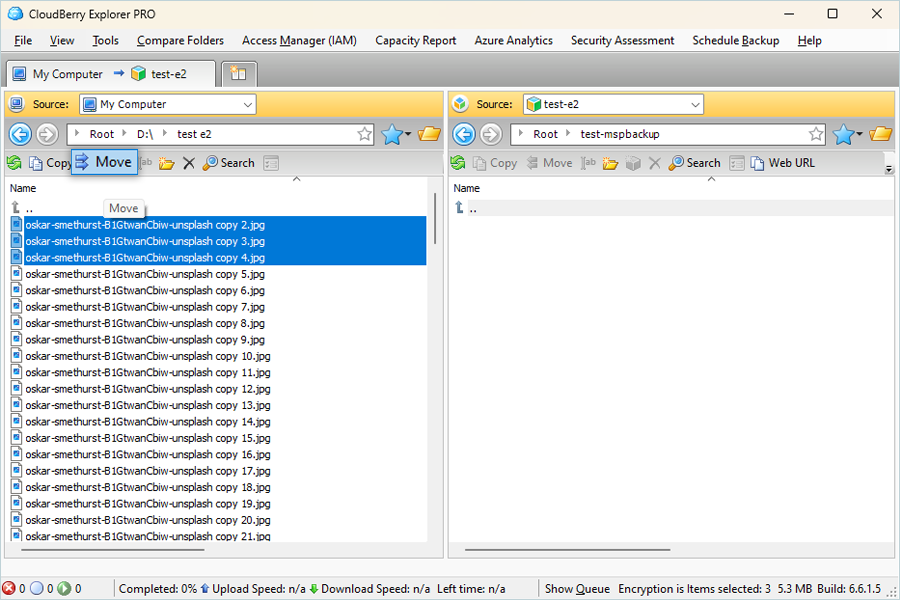Enlaces relacionados
Integre MSP360 CloudBerry Explorer con IDrive® e2
MSP360 CloudBerry Explorer le permite acceder, mover y gestionar archivos entre su almacenamiento local y su cuenta de almacenamiento en la nube IDrive® e2. Puede arrastrar y soltar fácilmente sus elementos en cubos y carpetas específicos. Además, puede arrastrar archivos desde sus buckets de IDrive® e2 a la unidad local de su ordenador. Más información sobre MSP360 CloudBerry Explorer.
Requisitos previos:
Antes de cargar archivos utilizando MSP360 CloudBerry Explorer, necesita:
- Una cuenta IDrive® e2 activa. Regístrese aquí si no tiene una.
- Un bucket en IDrive® e2. Vea cómo crear un bucket.
- Un ID de clave de acceso y una clave de acceso secreta válidos. Aprenda a crear una clave de acceso.
- Una licencia válida para una cuenta de MSP360 CloudBerry Explorer.
Configurar MSP360 CloudBerry Explorer con IDrive® e2
- Instale e inicie CloudBerry Explorer.
- Ir a Archivos > Añadir nueva cuenta.
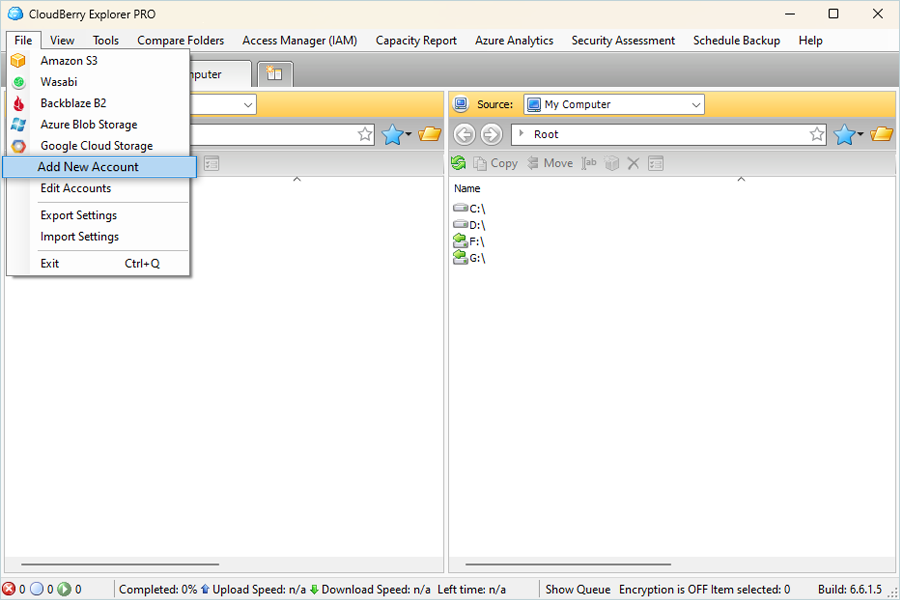
- Seleccione Proveedor de almacenamiento como Compatible con S3 en el desplegable.
- Introduzca un Nombre para mostrar.
- Introduzca el punto final de almacenamiento IDrive® e2 como punto de servicio.
- Introduzca la clave IDrive® e2 Access como clave de acceso.
- Introduzca la clave de acceso secreta de IDrive® e2 como clave secreta.
- Seleccione la versión de firma 4.
- Haga clic en Conexión de prueba.
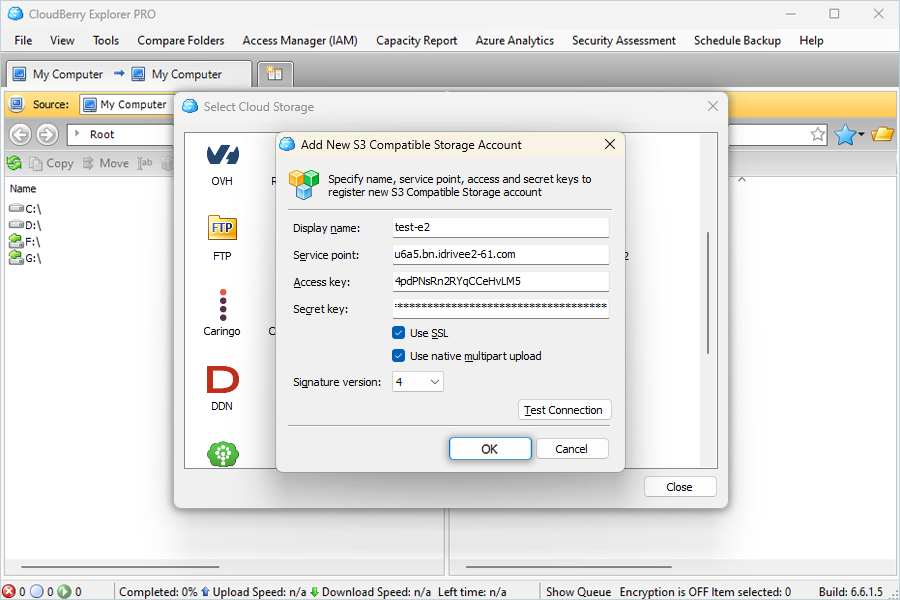
- Haga clic en DE ACUERDO.
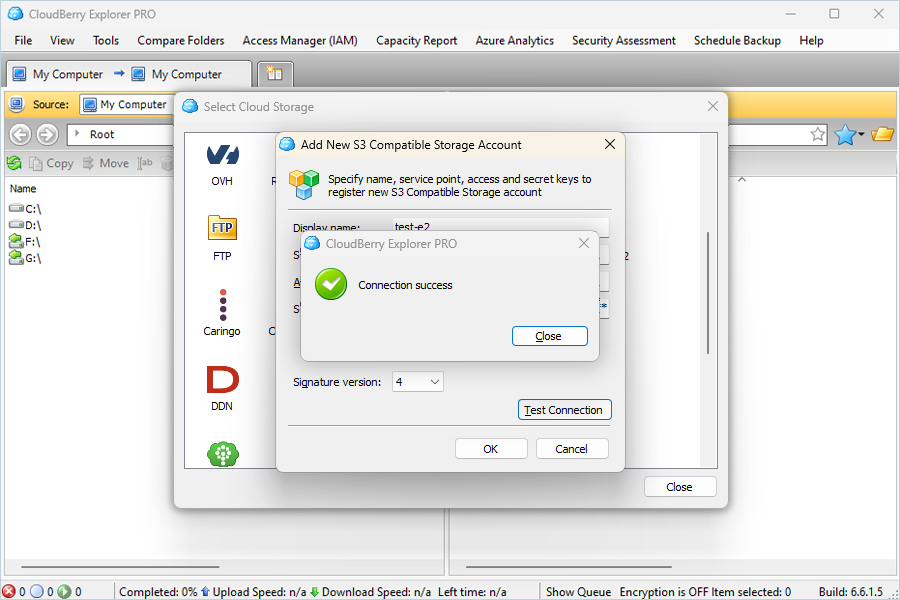
- Verificar el añadido Cuentas registradas y cerrar.
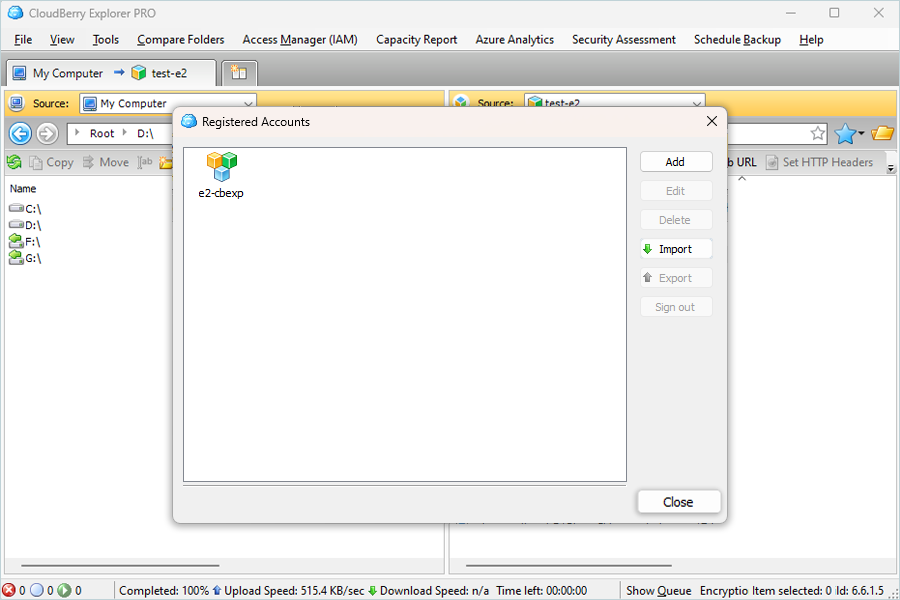
- Seleccione Fuente en la segunda pestaña haciendo clic en la cuenta de almacenamiento añadida.
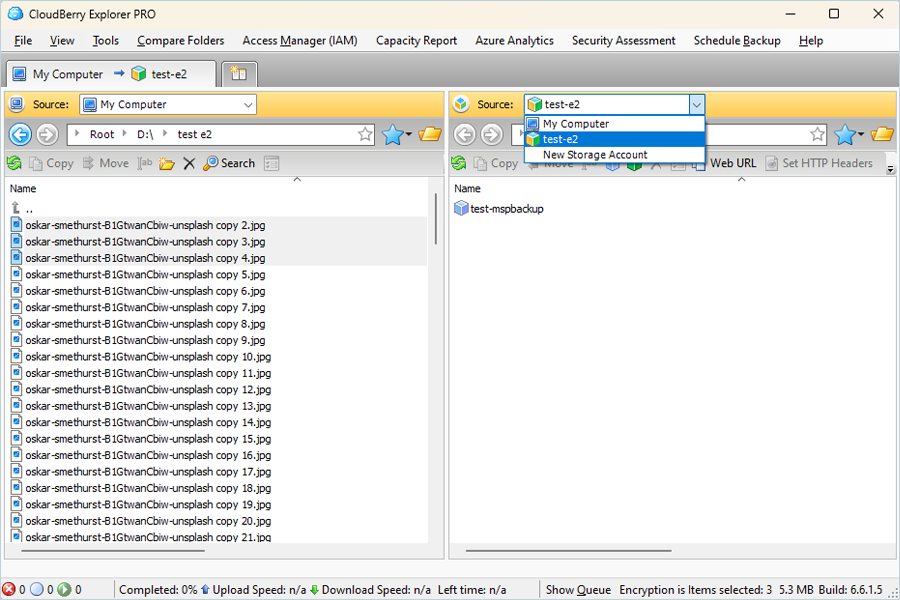
- Seleccione Archivos de la unidad local y haga clic en Mover.
Resultado: Ahora, el usuario puede acceder a los archivos movidos en el bucket IDrive® e2 desde la aplicación web e2.